Как включить или отключить проверку файлов в Word, Excel, PowerPoint
Если вы хотите включить или отключить проверку файлов в Word, Excel и PowerPoint, вот как вы можете это сделать. В этих приложениях Office можно включить или отключить проверку файлов с помощью редактора локальной групповой политики и редактора реестра. Однако вам необходимо установить административный шаблон для Office, чтобы использовать метод GPEDIT.
Что такое проверка файлов в Office?
Проверка файлов в Office помогает защитить компьютер от атак вредоносных программ, внедряемых в файлы Office, такие как документы, электронные таблицы или презентации. Он проверяет файл перед открытием, чтобы пользователи могли легко и безопасно работать с любым приложением Office. Ранее он был включен в качестве надстройки. Однако теперь вы можете найти его как встроенную функцию. Если вы тестируете на своем компьютере что-то, что требует отключения проверки файлов, вы можете следовать этому руководству. В следующих руководствах мы показали, как включить или отключить проверку файлов для Word. Однако вы можете выполнить те же действия, чтобы включить или отключить проверку файлов в Excel и PowerPoint. Для вашего удобства мы упомянули точные изменения в соответствующих местах.
Как включить или отключить проверку файлов в Word с помощью групповой политики
Чтобы включить или отключить проверку файлов в Word с помощью групповой политики, выполните следующие действия.
- нажимать Win+R чтобы открыть приглашение «Выполнить».
- Тип gpedit.msc и нажмите Войти кнопка.
- Перейдите к Параметры Word > Безопасность в Конфигурация пользователя.
- Дважды щелкните на Отключить проверку файлов параметр.
- Выберите Включено возможность отключить и Неполноценный возможность включить.
- Нажмите на Ok кнопка.
Чтобы узнать больше об этих шагах, продолжайте читать.
Программы для Windows, мобильные приложения, игры - ВСЁ БЕСПЛАТНО, в нашем закрытом телеграмм канале - Подписывайтесь:)
Во-первых, вам нужно открыть редактор локальной групповой политики. Для этого нажмите Win+R > введите gpedit.msc и нажмите кнопку Enter. Далее перейдите по следующему пути:
Конфигурация пользователя > Административные шаблоны > Microsoft Word 2016 > Параметры Word > Безопасность
Дважды щелкните параметр «Отключить проверку файлов» справа. Выберите параметр «Включено», чтобы отключить проверку файлов, и выберите параметр «Отключено», чтобы включить проверку файлов в Word.
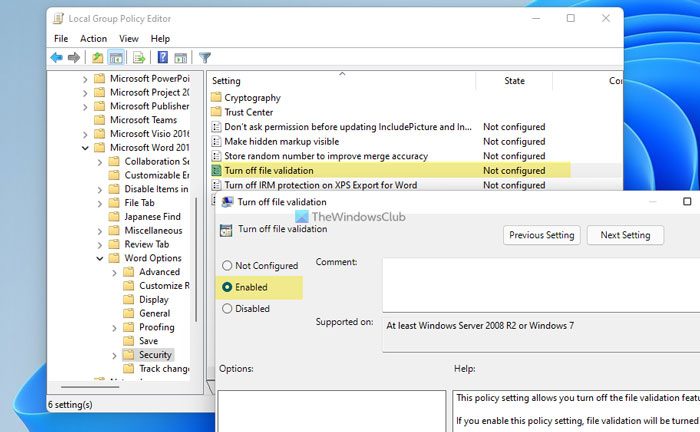
Нажмите кнопку ОК, чтобы сохранить изменение.
Для Эксель:
Если вы хотите включить или отключить проверку файлов в Excel, вам нужно пройти по этому пути:
Конфигурация пользователя > Административные шаблоны > Microsoft Excel 2016 > Параметры Excel > Безопасность
Для PowerPoint:
Если вы хотите включить или отключить проверку файлов в PowerPoint, перейдите по этому пути:
Конфигурация пользователя > Административные шаблоны > Microsoft PowerPoint 2016 > Параметры PowerPoint > Безопасность
Если вы хотите вернуться к настройкам по умолчанию, вам нужно дважды щелкнуть по Отключить проверку файлов настройку и выбрать Не настроено вариант.
Как включить или отключить проверку файлов в Word с помощью реестра
Чтобы включить или отключить проверку файлов в Word с помощью реестра, выполните следующие действия.
- нажимать Win+R чтобы открыть диалоговое окно «Выполнить».
- Тип regedit > ударил Войти кнопка > нажмите да кнопка.
- Перейдите к слово в HKCU.
- Щелкните правой кнопкой мыши слово > Создать > Ключ и назовите его как безопасность.
- Щелкните правой кнопкой мыши безопасность > Создать > Ключ и назовите его как проверка файла.
- Щелкните правой кнопкой мыши fielvalidation> Создать> Значение DWORD (32-разрядное).
- Установите имя как включить загрузку.
- Установите значение данных как 0 для выключения и 1 для включения проверки файлов.
Давайте подробно рассмотрим эти шаги.
Для начала вам нужно открыть редактор реестра. Для этого нажмите Win + R> введите regedit> нажмите кнопку Enter> выберите вариант «Да». Далее перейдите по следующему пути:
HKEY_CURRENT_USER\Software\Policies\Microsoft\office\16.0\word
Однако, если вы не можете найти слово ключ, вам нужно создать его вручную. Для этого щелкните правой кнопкой мыши Майкрософт > Создать > Ключ и назовите его как офис. Затем выполните те же действия для создания других ключей.
Щелкните правой кнопкой мыши слово> Создать> Ключ и назовите его как безопасность. Затем щелкните правой кнопкой мыши Security> New> Key и назовите его как filevalidation.
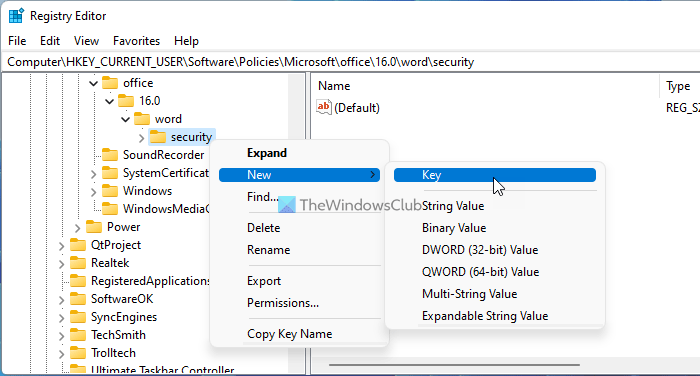
Затем щелкните правой кнопкой мыши файл проверки > Создать > Значение DWORD (32-разрядное) и установите имя как enableonload.
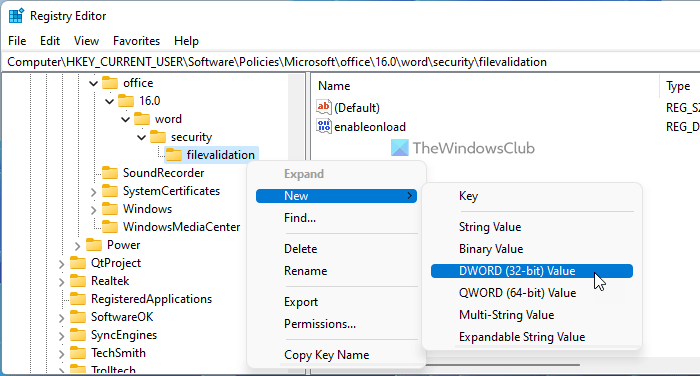
Если вы хотите отключить проверку файла, оставьте для данных значения значение 0. Однако, если вы хотите включить проверку файла, дважды щелкните его и установите значение данных равным 1.
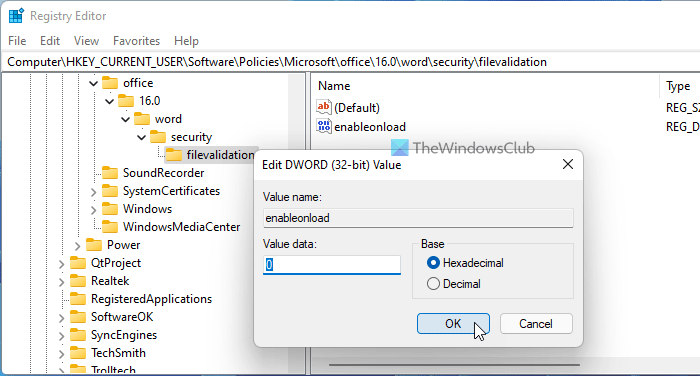
Нажмите кнопку ОК и перезагрузите компьютер.
Для Эксель:
Для Excel вам нужно пройти по этому пути:
HKEY_CURRENT_USER\Software\Policies\Microsoft\office\16.0\excel
Для PowerPoint:
Для PowerPoint следуйте по этому пути:
HKEY_CURRENT_USER\Software\Policies\Microsoft\office\16.0\powerpoint
В этом случае вам нужно создать ключ под превосходить или силовая установка вместо слово. Однако имя ключей (безопасность, проверка файла) и значения REG_DWORD (enableonload) такие же, как у Word.
Если вы хотите избавиться от этой проверки файла, вы можете удалить значение REG_DWORD. Для этого щелкните правой кнопкой мыши включить загрузкувыберите Удалить вариант и нажмите кнопку Ok кнопка.
Как отключить проверку файлов Office?
Чтобы отключить проверку файлов Office в Word, Excel и PowerPoint, вам необходимо следовать этому руководству. Вы можете сделать это с помощью редактора локальной групповой политики и редактора реестра. В групповой политике перейдите в раздел «Параметры Word/Excel/PowerPoint» > «Безопасность», дважды щелкните значок Отключить проверку файлов настройки и выберите Включено вариант.
Как отключить уведомление о безопасности Microsoft PowerPoint?
Чтобы отключить уведомление о безопасности Microsoft PowerPoint, необходимо отключить проверку файлов для PowerPoint. Для этого вы можете использовать редактор локальной групповой политики. Вы можете перейти в «Параметры PowerPoint» > «Безопасность» в конфигурации пользователя и дважды щелкнуть значок отключить проверку файлов параметр. Далее выберите Включено вариант и нажмите кнопку Ok кнопка.
Это все! Надеюсь, это руководство помогло.
Читайте: как скрыть включение или отключение автоматических обновлений Office
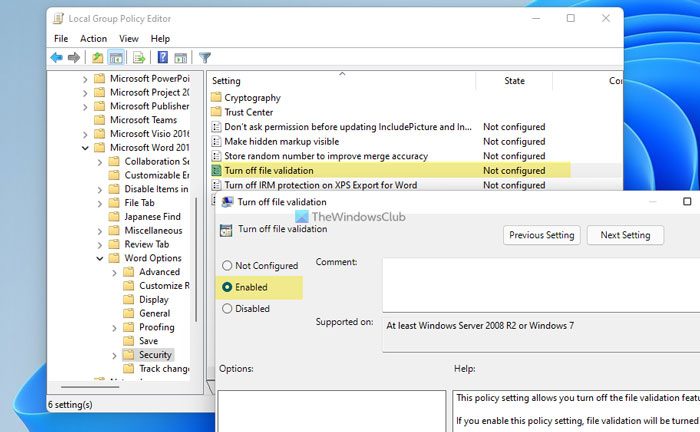
Программы для Windows, мобильные приложения, игры - ВСЁ БЕСПЛАТНО, в нашем закрытом телеграмм канале - Подписывайтесь:)